Blender – 適切にテクスチャを適用する方法 (PBR)

Blender で PBR テクスチャを適切にテクスチャ化する方法に関するガイド。また、各資料についても説明します。
各素材の説明と使い方
(最も使用されているもの)
基本色
Base Color マップは、サーフェスの色を定義します。これは、Principled BSDF の Base Color 入力に接続する必要があります。また、テクスチャには sRGB カラーが必要なため、画像ファイルのカラー スペースが sRGB に設定されていることを確認してください。すべての PBR テクスチャにはこのマテリアルがあります。
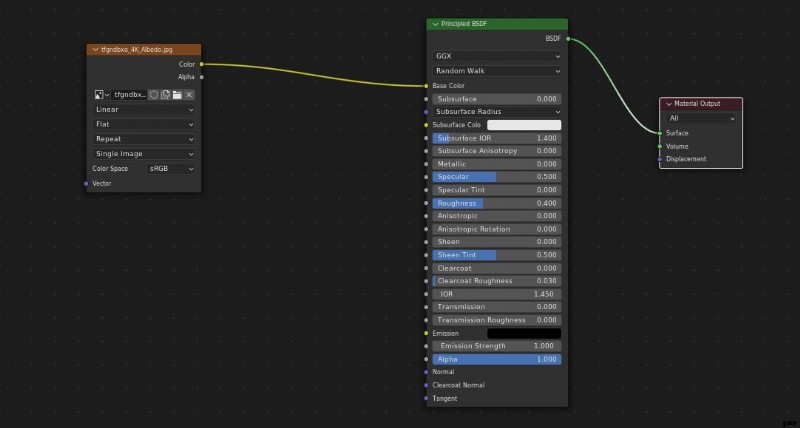
粗さ
粗さマップは、表面の粗さを定義します。これは、Principled BSDF の Roughness 入力に接続する必要があります。また、画像ファイルの色空間が非カラーに設定されていることを確認してください。ガンマ ノードはオプションのノードです。必要に応じて追加できます。私は通常、ラフネス マップを暗くしたり明るくしたりするためによく使用します。すべての PBR テクスチャにはこのマテリアルがあります。
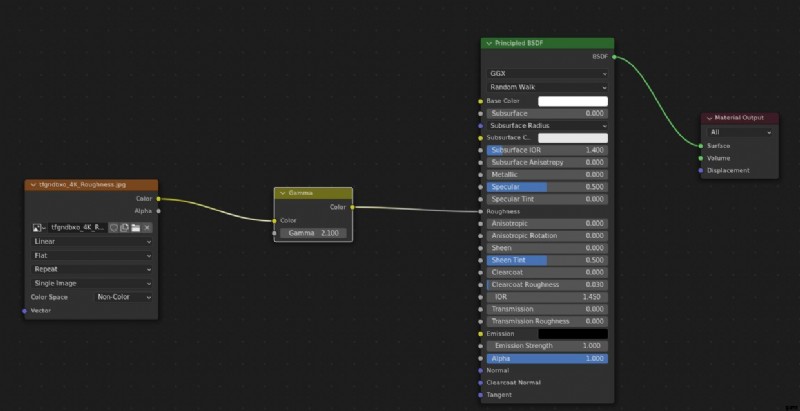
高さマップ
高さマップを使用して、マテリアルに詳細なシャドウとハイライトを作成したり、オブジェクトのジオメトリを実際に移動したりできます。
詳細なシャドウとハイライトを作成するために使用する場合は、バンプ ノードの高さ入力に接続し、それを Principled BSDF の法線入力に接続する必要があります。また、画像ファイルの色空間が非カラーに設定されていることを確認してください。バンプ ノードの強度スライダーを使用して、効果の強度を制御できます。詳細/稲妻を操作するのに非常に便利です。
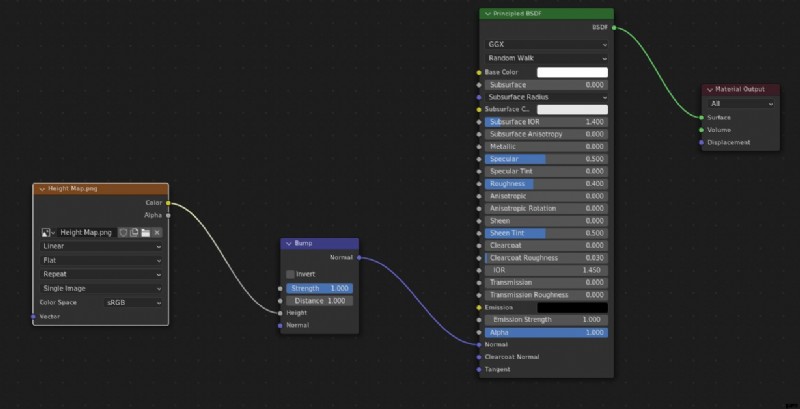
オブジェクトのジオメトリを実際にディスプレイスメントするために使用する場合は、ディスプレイスメント ノードの場合は高さ入力に接続し、次にマテリアル出力ノードのディスプレイスメント入力に接続する必要があります。ここでも、画像ファイルの色空間が非カラーに設定されていることを確認してください。バンプ ノードのスケール スライダーを使用して、ジオメトリをどれだけ変位させるかを制御できます。
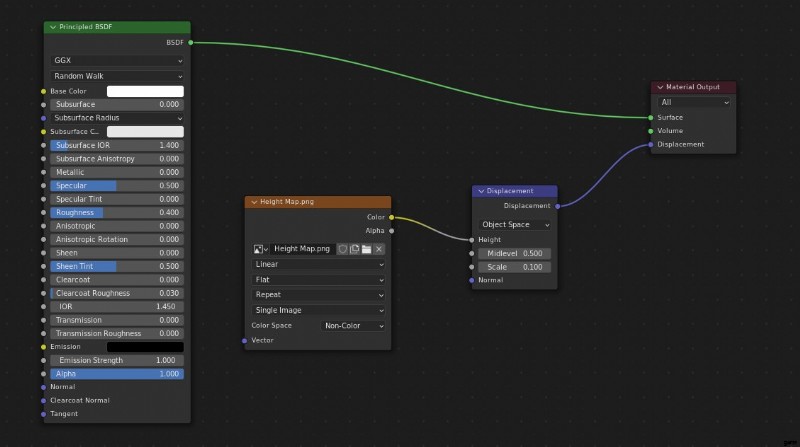
何らかの理由で何も起こらない場合は、マテリアル設定のディスプレイスメント方法が「ディスプレイスメントのみ」または「ディスプレイスメントとバンプ」のいずれかに設定されていることを確認してください。不思議に思うなら、私はいつも「変位とバンプ」を使っています。
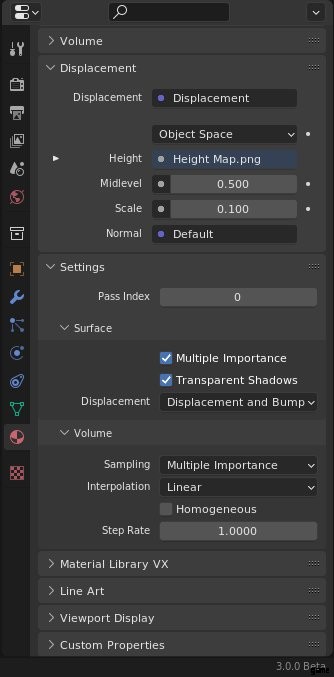
何らかの理由で [変位] タブが表示されない場合。マテリアル設定でディスプレイスメント タブがポップアップするように、レンダー エンジンとしてサイクルがあることを確認してください。
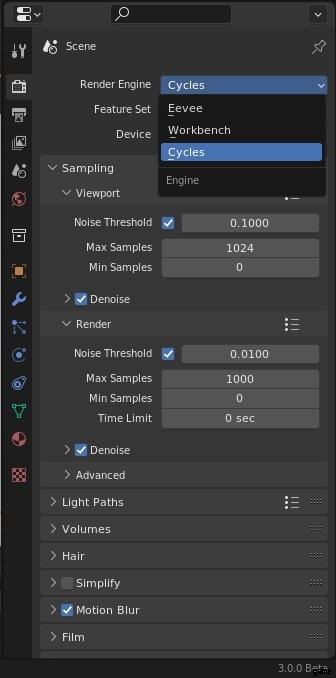
法線マップ
法線マップは、サーフェスの一部が面している方向を定義し、詳細なシャドウとハイライトを作成するために使用されます。
通常、これは法線マップ ノードの Color 入力に接続する必要があり、それは Principled BSDF の Normal 入力に接続する必要があります。ただし、一部の法線マップは「DirectX」法線マップですが、ブレンダーは「OpenGL」を使用するため、法線マップのグリーン チャネルを反転する必要があります。これを行うには、Image ノードと Normal ノードの間に RGB カーブ ノードを追加し、「G」チャネルのカーブを変更して、下のスクリーンショットのカーブと一致させます。画像ファイルの色空間が非カラーに設定されていることを確認してください。このマテリアルは、使用するすべての PBR テクスチャに含まれています。
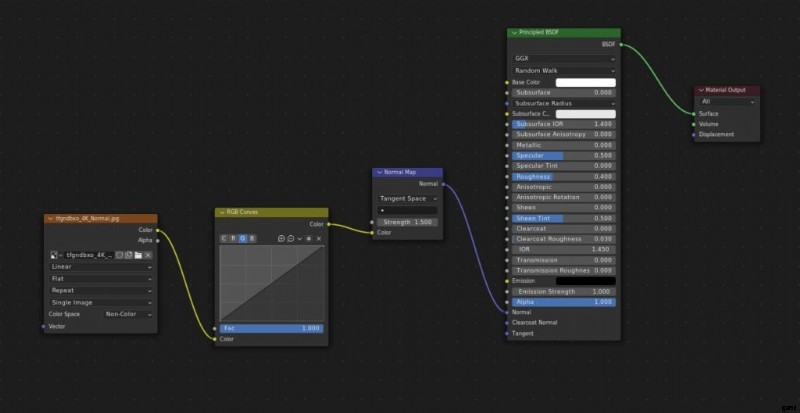
理論的には、法線マップと高さマップを組み合わせて使用できます。ほとんどの場合、作成される効果はほとんど同じか非常に似ているため、そのうちの 1 つだけを使用することをお勧めします。
メタリック マップ
メタリック マップは、マテリアルのどの部分がメタリックで、どの部分がそうでないかを定義します。これは、Principled BSDF の Metallic 入力に接続する必要があります。画像ファイルの色空間が非カラーに設定されていることを確認してください。このマップを使用できるのは、金属と非金属の両方であるマテリアルのみです。メタリック マテリアルにこのマップがない場合は、Principled BSDF のメタリック値を 1 に変更します。メタリック マテリアルは、PBR メタリック テクスチャで非常に一般的です。
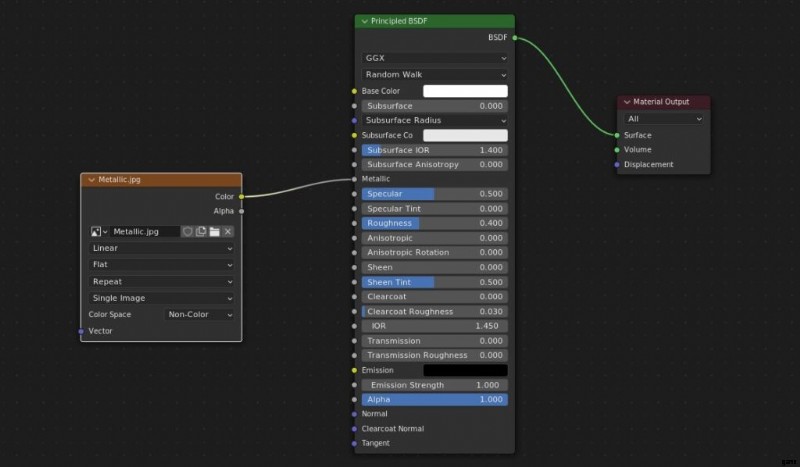
アンビエント オクルージョンまたは AO とも呼ばれる
アンビエント オクルージョン (AO) マップを使用して、表面の凹凸にソフト シャドウイングを偽装できます。 Blender で (特に Cycles を使用して) 現実的なマテリアルを作成するのに実際には必要ありませんが、サーフェスの小さな影を暗くして、より詳細にするために使用できます。
このマップを使用する場合は、MixRGB ノードを使用してベース カラー マップから乗算する必要があります。アンビエント オクルージョン マップは 2 番目のカラー入力であり、MixRGB ノードのスライダーでその強度を簡単に制御できます。このマテリアルは、使用するすべての PBR テクスチャに含まれています。
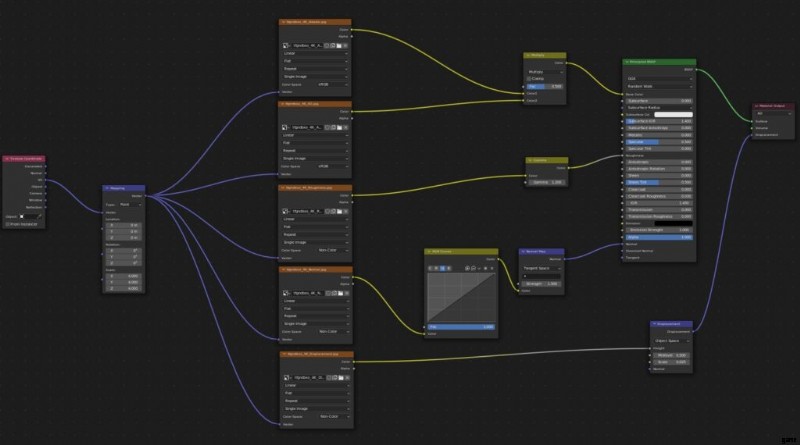
最終章 / すべてをつなぐ
ガイド全体を読んで実行した場合は、すべてを接続するだけで驚くべき結果を確認できます.ここに私のものを置きます。どのように見えるか見てください。
ノードの結果:
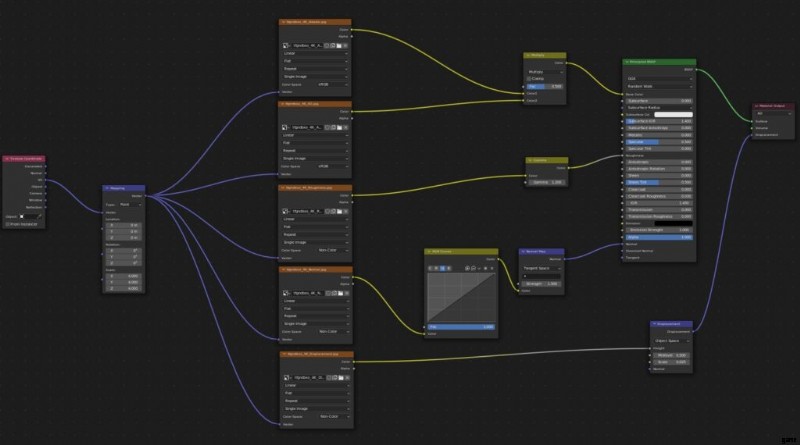
左からわかるように、2 つの余分なノードがあります。このノードの理由は、テクスチャを大きくしたり、小さくしたり、動かしたりできるようにするためです。追加する必要があるのは、「テクスチャ座標ノード」と「マッピング ノード」を追加することだけです。UV をマッピング ノードのベクトルに接続し、後でベクトルを各マテリアルに接続します。マテリアルだけを頭に入れておきます。すべてのマテリアルが接続されていることを確認します。スケールを使用するとスケーリングでき、「場所」と「回転」は移動と回転用です。
レンダリング結果:

